如何從 PDF 格式粘貼到 Excel:分步指南
要將 PDF 格式的內容粘貼到 Excel,必須首先從 PDF 文檔複製所需的內容,打開 Excel,選擇要粘貼內容的單元格,然後繼續粘貼內容。粘貼的數據可能需要進行一些格式調整才能正確適應 Excel 的單元格。
完成此操作後,您的 Excel 電子表格將包含從 PDF 文件中提取的數據。此數據可用於數據分析、報告或 Excel 功能支持的任何其他目的。
介紹
您是否曾經在嘗試將數據從 PDF 文件傳輸到 Excel 電子表格時遇到困難?你並不孤單。這是許多專業人士和學生面臨的共同問題。無論您是在處理財務報告、調查結果,還是只是嘗試組織信息,將數據從 PDF 移動到 Excel 的需求是我們許多人都會遇到的任務。但為什麼這個話題如此重要?
PDF 是一種流行的文檔分發格式,因為它們保留了原始格式並且具有普遍可讀性。然而,當涉及到數據操作和分析時,Excel 是首選工具。它提供了廣泛的功能來組織、分析和可視化數據,這是 PDF 無法比擬的。了解如何將數據從 PDF 傳輸到 Excel 可以為您節省大量時間,並使您的工作流程更加高效。
本指南專為需要從 PDF 中提取數據並在 Excel 中使用它的任何人而設計。無論您是企業主、學生還是只是想理解包含大量數據的 PDF,本文都將引導您逐步完成整個過程。
在我們深入了解這些步驟之前,讓我們先澄清一下我們的目標。通過遵循本教程,您將能夠從 PDF 文檔中選擇數據並將其粘貼到 Excel 電子表格中。這將允許您進一步操作數據,例如執行計算、創建圖表或只是更有效地組織信息。
第 1 步:打開 PDF 文檔
打開您要從中復制數據的 PDF 文檔。
打開 PDF 後,您將需要導航到包含所需數據的頁面。如果是基於文本的 PDF,您通常可以像在 Word 文檔中一樣選擇並複制數據。但是,如果 PDF 包含圖像或掃描頁面,您可能需要其他軟件來提取數據。
有關的:如何將 PDF 複製並粘貼到 Word:2024 年輕鬆轉換指南
第 2 步:選擇並複制數據
使用光標突出顯示 PDF 中的數據,然後右鍵單擊並選擇“複製”。
選擇數據時,您可能需要放大或調整視圖以確保捕獲所需的所有內容。如果 PDF 的格式不便於選擇(例如掃描文檔),您可能需要使用 PDF 轉換器工具來將數據提取為可選擇的格式。
第 3 步:打開 Excel
打開 Microsoft Excel 並導航到要粘貼複製數據的單元格。
確保將數據粘貼到適當的單元格中,以避免覆蓋現有數據。在將新數據粘貼到 Excel 文件之前,最好先備份 Excel 文件。
第 4 步:粘貼數據
右鍵單擊 Excel 中選定的單元格,然後選擇“粘貼”或按鍵盤上的 Ctrl+V。
粘貼後,您可能會發現 PDF 中的格式與電子表格的格式不匹配。這是正常現象,您可以使用 Excel 的格式設置工具來調整數據的外觀以滿足您的需要。
優點
| 益處 | 解釋 |
|---|---|
| 效率 | 與手動輸入數據相比,將 PDF 中的數據粘貼到 Excel 可以節省大量時間。 |
| 準確性 | 它降低了手動數據輸入可能發生的人為錯誤的風險。 |
| 靈活性 | 一旦數據進入 Excel,就可以輕鬆地以各種方式對其進行操作、分析和呈現。 |
缺點
| 退稅 | 解釋 |
|---|---|
| 格式問題 | 從 PDF 粘貼的數據可能不會保留原始格式,並且可能需要在 Excel 中進行清理。 |
| 不兼容 | 某些 PDF 文件,尤其是帶有圖像或掃描文檔的 PDF 文件,可能不允許直接複製數據。 |
| 軟件限制 | 除非您有適當的軟件或 Excel 插件來促進傳輸,否則並非所有功能都可用。 |
附加信息
在將數據從 PDF 傳輸到 Excel 時,還有一些額外的提示和技巧可以讓您的生活更輕鬆。首先,如果您要處理大量數據或複雜的 PDF 文件,請考慮使用專用的 PDF 到 Excel 轉換工具。這些工具專為處理 PDF 格式的細微差別而設計,可以為您節省大量時間。
另外,請記住,雖然 Excel 非常強大,但它也有其局限性。大型數據集可能會降低計算機的速度或使電子表格難以導航。為避免這種情況,請在將數據粘貼到 Excel 之前嘗試清理數據並刪除任何不必要的部分。
最後,如果您發現這個過程很乏味,或者您經常進行此類工作,您可能需要考慮投資自動執行此過程的軟件。它可能會改變您的工作效率,尤其是當您每天處理數據轉換時。
概括
- 打開 PDF 文檔。
- 選擇並複制數據。
- 打開 Excel。
- 將數據粘貼到所需的單元格中。
常見問題解答
如果數據粘貼不正確怎麼辦?
如果數據粘貼不正確,您可能需要調整 Excel 中的格式,或使用 PDF 到 Excel 轉換器工具以獲得更好的結果。
我可以粘貼掃描 PDF 中的數據嗎?
從掃描的 PDF 粘貼數據可能需要 OCR(光學字符識別)軟件將基於圖像的文本轉換為可選文本。
粘貼的數據會保留原始 PDF 格式嗎?
粘貼的數據可能不會保留準確的格式,並且可能需要在 Excel 中進行一些調整。
有沒有辦法自動化這個過程?
是的,有多種 PDF 到 Excel 轉換器工具和軟件可以自動執行此過程。
Excel 是否有內置的 PDF 導入功能?
截至目前,Excel 尚不具備直接導入 PDF 的本機功能,但可以使用插件和外部工具來實現此目的。
結論
掌握從 PDF 格式粘貼到 Excel 的藝術是一項寶貴的技能,可以簡化您的工作流程並增強您的數據管理能力。雖然一開始可能看起來令人畏懼,但通過一點練習和正確的工具,它可以成為第二天性。
請記住,成功的關鍵是在嘗試傳輸之前確保數據盡可能乾淨且有條理。如果您經常處理 PDF 中的數據,請考慮投資能夠自動執行該過程的軟件,從而節省您的時間並減少出現錯誤的可能性。數據傳輸愉快!






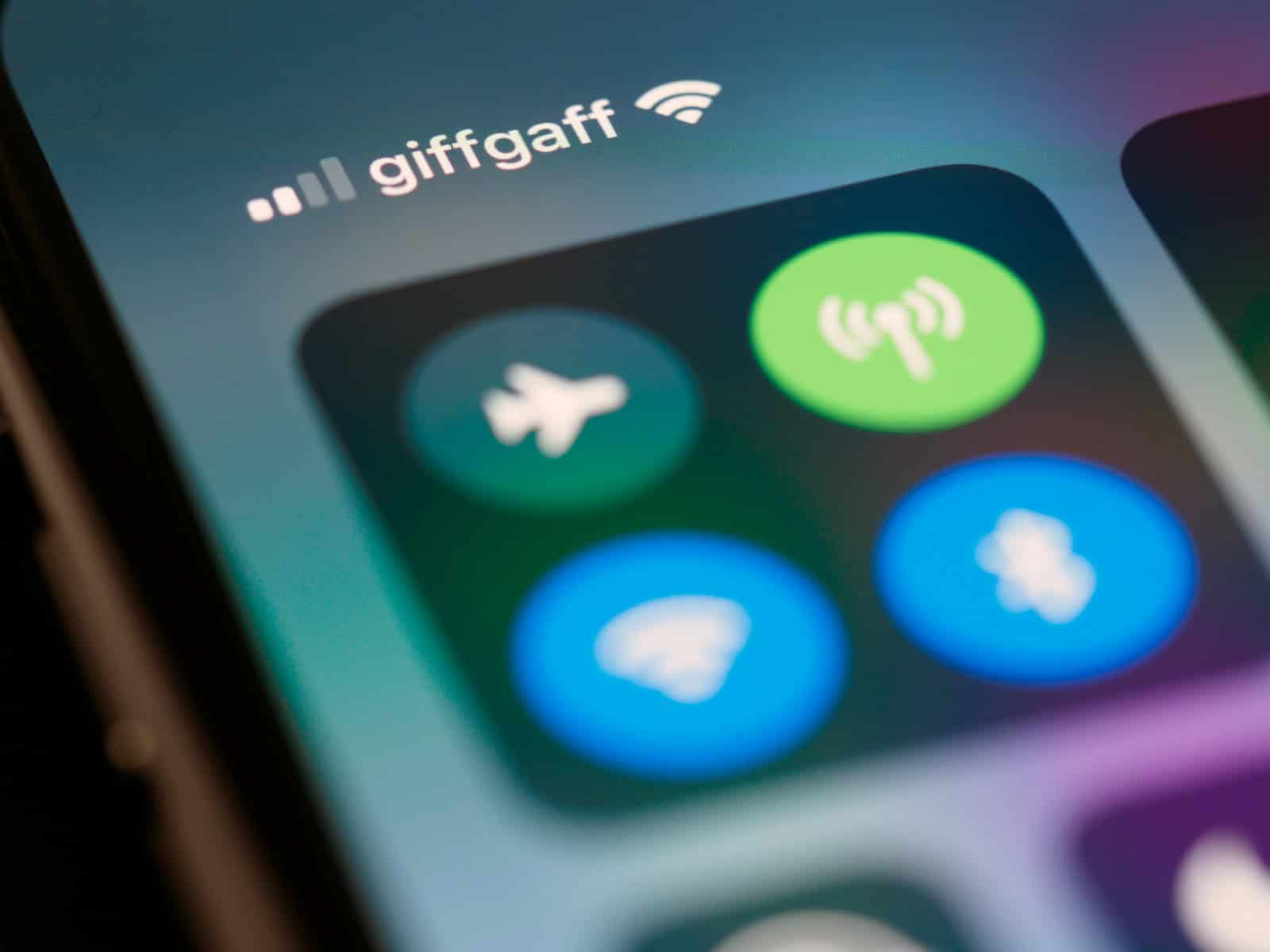


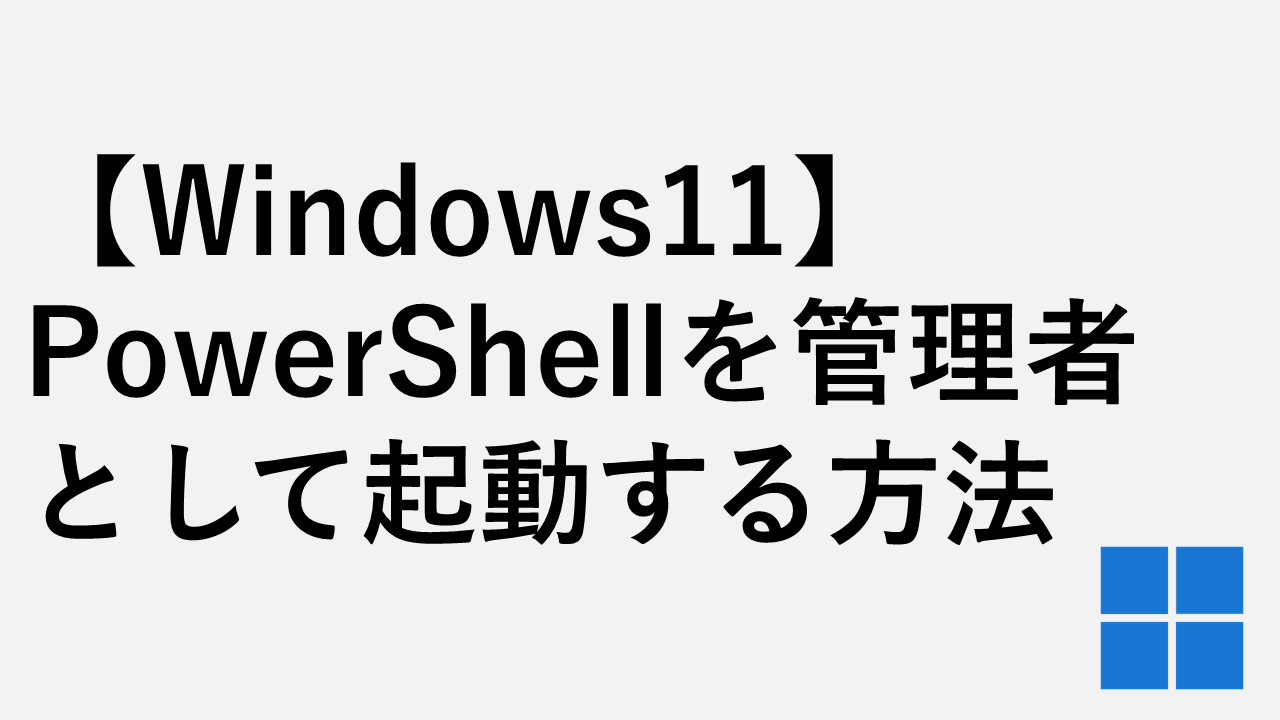
![[PowerPoint]如何始終顯示功能區(菜單欄)](https://jjgvkw.pfrlju.com/tech/eva/wp-content/uploads/cache/2025/05/スライド1-5.png)